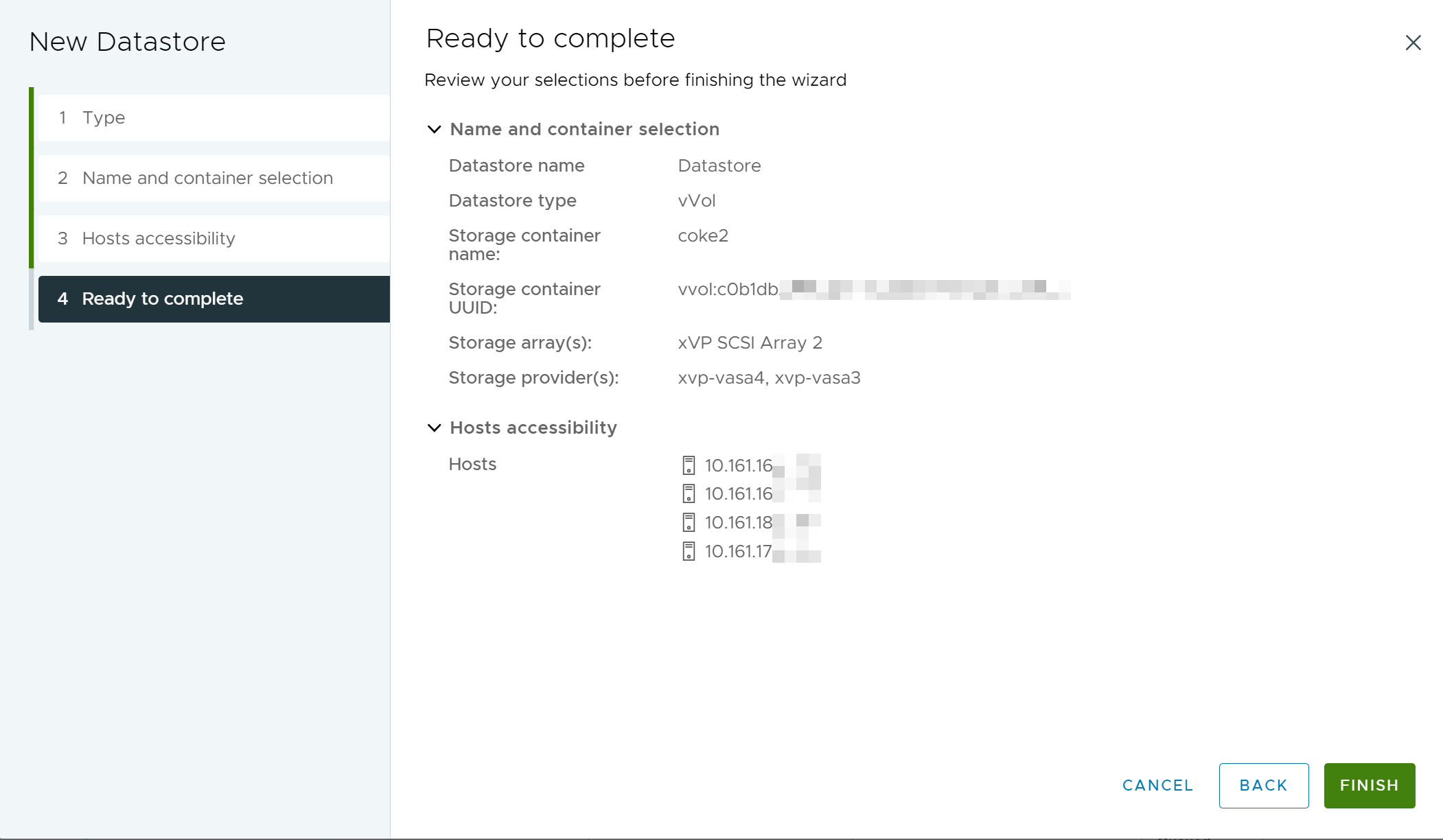若要在 vSphere 環境中設定 Virtual Volumes,請遵循數個步驟。
必要條件
- 請熟悉與 vSphere 環境中 Virtual Volumes 相關的概念和需求。請參閱vSphere Virtual Volumes 概念和架構和vSphere 中的 NVMe 和 Virtual Volumes。
- 遵循啟用 vSphere Virtual Volumes 之前中的準則。
程序
登錄 Virtual Volumes 的儲存區提供者
您的 Virtual Volumes 環境必須包含儲存區提供者,也稱為 VASA 提供者。通常,第三方廠商會透過 VMware APIs for Storage Awareness (VASA) 開發儲存區提供者。儲存區提供者可促進 vSphere 與儲存區端之間的通訊。使用 vSphere Client 登錄 Virtual Volumes 儲存區提供者。
登錄後,Virtual Volumes 提供者會與 vCenter Server 進行通訊。此提供者將報告儲存區系統提供之基礎儲存區及資料服務 (如複寫) 的特性。此時,特性會出現在虛擬機器儲存區原則介面中,可用於建立與 Virtual Volumes 資料存放區相容的虛擬機器儲存區原則。將此儲存區原則套用至虛擬機器後,該原則將推送到 Virtual Volumes 儲存區。此原則會強制將虛擬機器放置在 Virtual Volumes 儲存區內的最佳位置,並保證該儲存區可滿足虛擬機器需求。如果儲存區提供額外服務 (如快取或複寫),則原則會針對虛擬機器啟用這些服務。
如需有關儲存區提供者的詳細資訊,請參閱Virtual Volumes 儲存區提供者。
必要條件
確認已在儲存區端安裝適當版本的 Virtual Volumes 儲存區提供者。取得儲存區提供者的認證。
程序
在 vSphere 環境中建立 Virtual Volumes 資料存放區
您可使用新增資料存放區精靈建立 Virtual Volumes 資料存放區。
程序
下一步
建立
Virtual Volumes 資料存放區之後,您可以執行下列作業:
- 重新命名資料存放區、瀏覽資料存放區檔案、卸載資料存放區等。請參閱vSphere 資料存放區的基本管理作業。
備註: 您無法將 Virtual Volumes 資料存放區新增至資料存放區叢集。
- 在 Virtual Volumes 資料存放區上佈建虛擬機器。請參閱在 vSphere Virtual Volumes 資料存放區上佈建虛擬機器和vSphere 虛擬機器管理說明文件。
- 檢閱和管理通訊協定端點。請參閱在 vSphere 中檢閱和管理通訊協定端點。
- 管理或升級儲存區提供者。請參閱管理 vSphere Virtual Volumes 的儲存區提供者。
![此螢幕擷取畫面顯示了用於登錄儲存區提供者的 [新增] 圖示。](images/GUID-C9CCA01E-0E32-46FF-B39A-C7D6CBCF2775-low.png)